当我们运行 Excel 进行大量计算时,最怕的就是出现意外情况,Excel停止工作了,然鹅......悲催的事情是,没有保存!没有保存!没有保存!NO,肿么办?
工具/原料
Excel 2013
Excel 2017
Excel崩溃了怎么办?
1、别担心,如果你升级到了2010版以后,都是可以自动保存文件的~虽然有可能最后10分钟编辑的没有保存下来,但是至少比清零了之后,“大侠请重新来过”好多了。
2、如果我们不满足与Excel的自动保存,想设计保存的位置、自动保存的时间,怎么办?别着急,小编下面带你看。
在 Excel 中可设置自动保存
1、Excel 2013:选择【文件】 /【选项】组,打开“ Excel选项”对话框;或者Excel 2007:选择【文件】,打开右下角“ Excel选项”对话框;

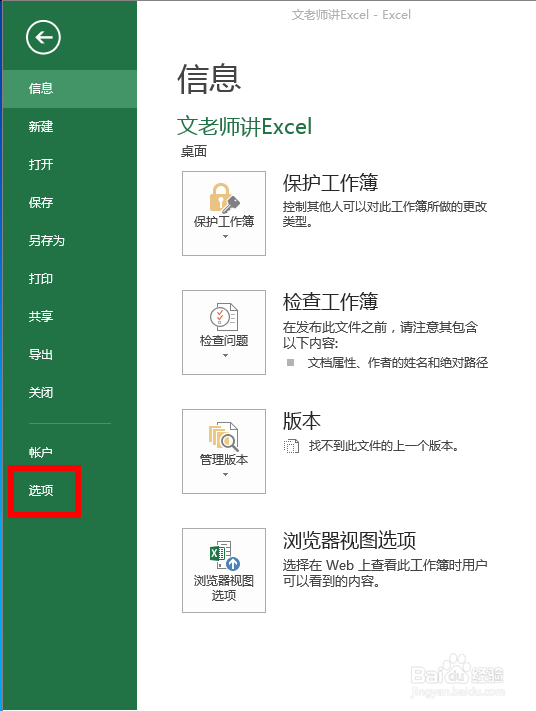

2、然后在左选择“保存”选项:在右侧界面的“自动恢复文件位置”文本框中可以看到恢复文件的默保存位置了;可以看到Excel默认的,自动保存的时间是10分钟,我们可以设置5分钟,或者更短;
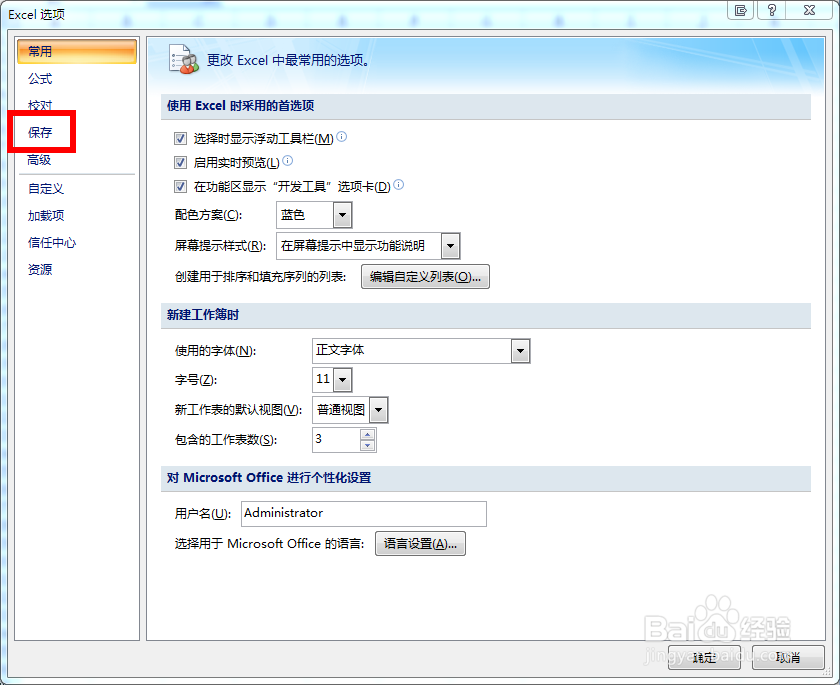

3、还可以近一步设置自咿蛙匆盗动保存文件的位置:如果有必要,还可以输入常用文件夹路径,保存到常用的文件夹中,方便查找哦~希望对各位有用,也欢迎收藏和投票,支持小编一下,么么哒~